オーディオを挿入するには
メディアの挿入と編集
最終更新日時:2025/08/23 21:46:14
プレゼンテーションにオーディオファイルを追加することで、スライドショー実行時などで音楽を流すことができます。
[挿入]メニューの[オーディオ]または[挿入]タブの[メディア]グループにある[オーディオ]から[サウンドブラウザー]、もしくは[ファイルからオーディオ]から挿入できます。
ここでは、サウンドブラウザーを使用してスライドにオーディオファイルを追加する方法について説明します。
サウンドブラウザーからオーディオファイルを挿入する
- オーディオを追加するスライドを選択します。
- [挿入]タブを開き[メディア]グループの[オーディオ]をクリックします。
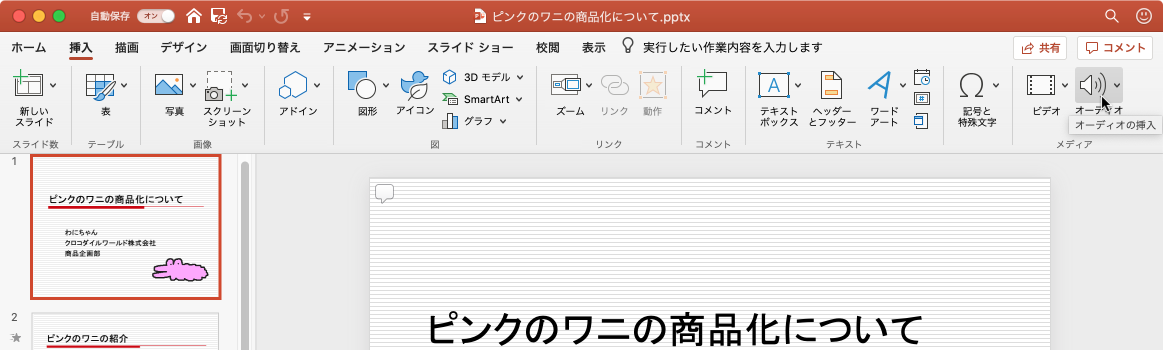
- [サウンドブラウザー]をクリックします。
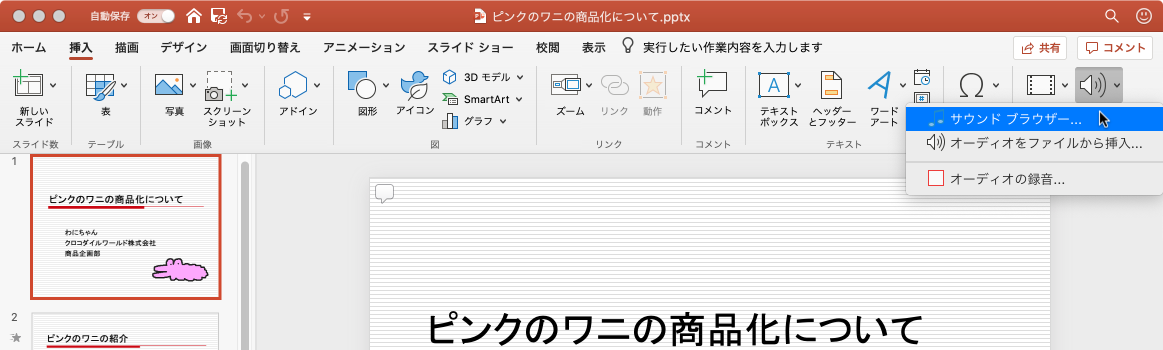
- サウンドブラウザーからオーディオファイルを選択して、スライドにドラッグ&ドロップします。
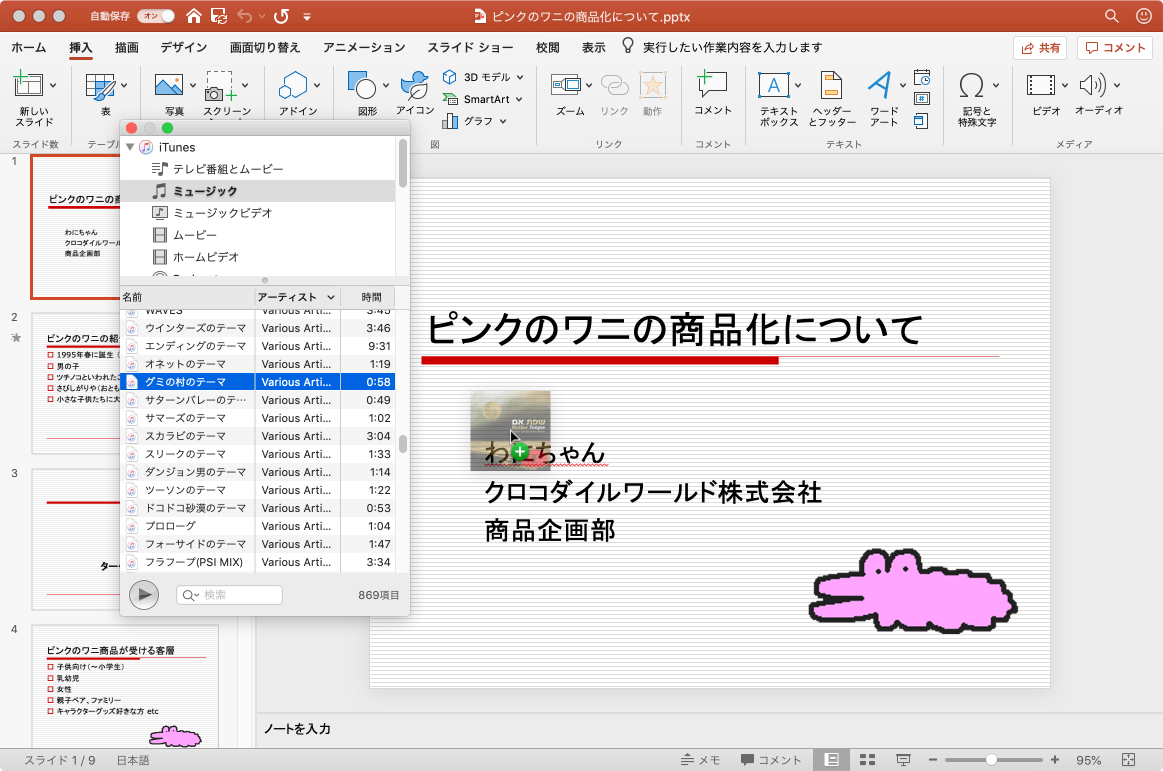
- サウンドのアイコンがスライドの左上に挿入されました。
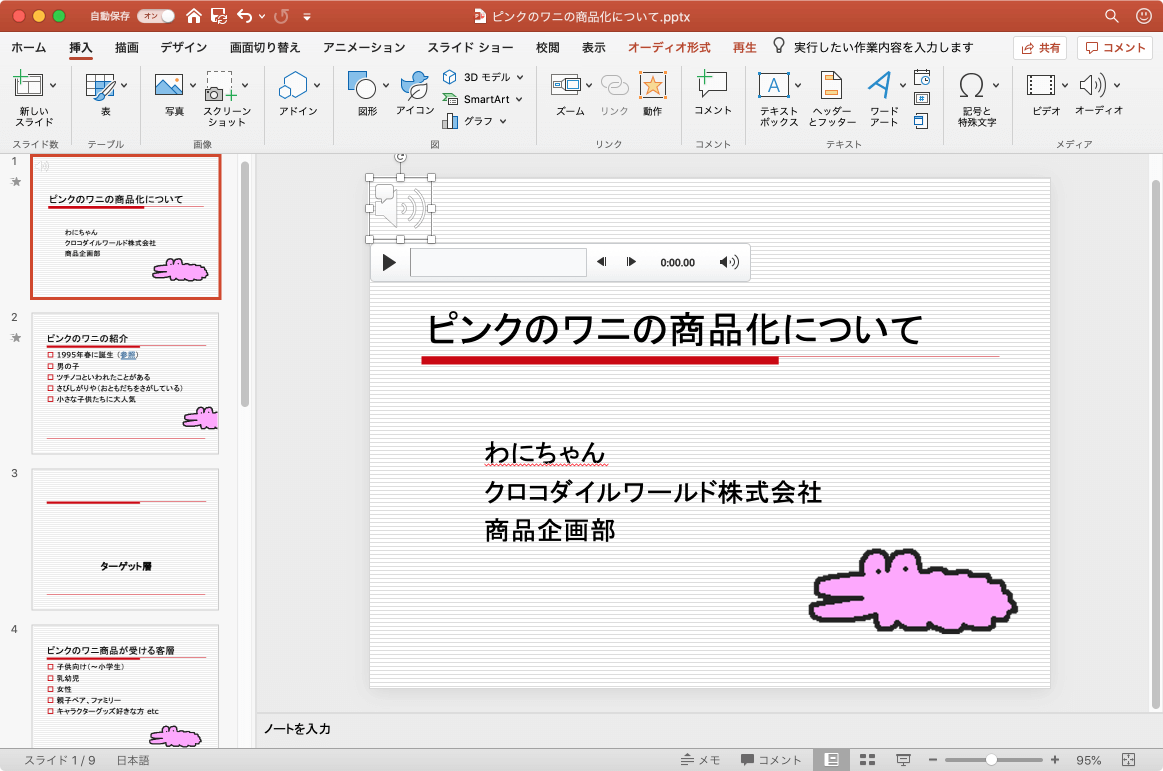
スライドショー実行時にバックグラウンドでスライドを切り替えても音楽を流し続けるには
[再生]タブの[バックグラウンドで再生]を選択すると、スライドショー実行時にオーディオが再生しはじめます。この際、サウンドのアイコンがスライドに表示されません。
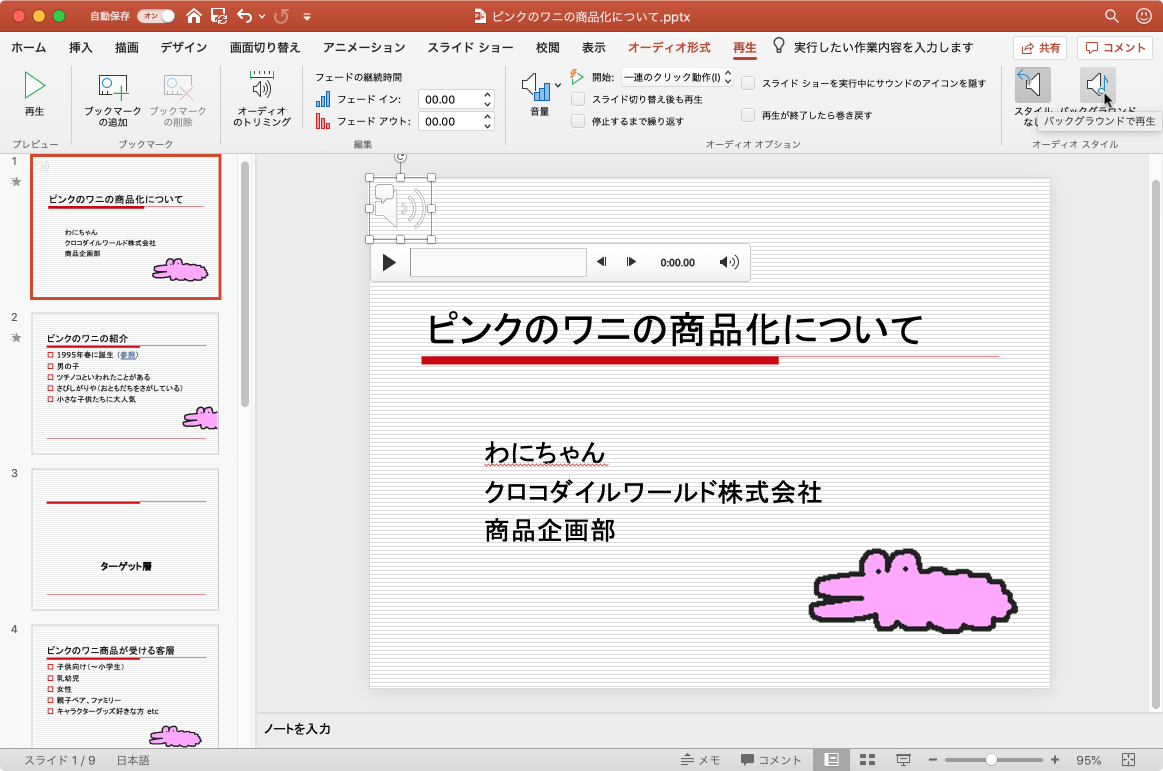
※執筆環境:Microsoft PowerPoint for Mac バージョン 16.34
INDEX

